كيفية تخصيص متصفح Microsoft Edge الجديد في نظام التشغيل Windows 10
متصفح Microsoft Edge(Microsoft Edge) ( Chromium ) الجديد متوافق مع Windows 10/8/7 بالإضافة إلى Android و macOS و iOS. يأتي المتصفح بمظهر وميزات جديدة رائعة يمكنك تخصيصها بالطريقة التي تريدها. يمكنك اختيار سمة متصفحك ، وتعيين مستوى التكبير / التصغير ، وتخصيص الخط ، وكذلك تخصيص صفحة علامة التبويب الجديدة. والأفضل من ذلك أنه يمكنك استيراد المفضلة وسجل التصفح وكلمات المرور المحفوظة من المتصفحات الأخرى. دعنا نستكشف ونرى ما يقدمه أحدث إصدار من Microsoft Edge .
عندما تفتح متصفح Microsoft Edge الجديد ، هكذا سيبدو.

في أعلى الجانب الأيمن من المتصفح ، سترى ثلاث نقاط. هذا هو المكان الذي ستجد فيه الإعدادات والمحفوظات والتنزيلات والتطبيقات والإضافات. اختصار لوحة المفاتيح هو Alt+F F. انقر فوق الإعدادات.

إعدادات Microsoft Edge
هذا هو المكان الذي ستجد فيه جميع الإعدادات(Settings) التي ستساعدك على تخصيص متصفح Edge . في الجزء الأيمن ، ضمن الإعدادات(Settings) ، سترى علامات التبويب التالية:
- مظهر
- الخصوصية والخدمات
- مظهر
- بطريق الانطلاق
- صفحة علامة تبويب جديدة(New tab page)
- أذونات الموقع
- التحميلات
- اللغات
- طابعات
- نظام
- اعادة الضبط
- حول Microsoft Edge.
هنا ، سنغطي فقط تلك الإعدادات التي ستساعدنا على تخصيص متصفح Microsoft Edge(Microsoft Edge Browser) الجديد .
تخصيص متصفح Microsoft Edge
في المؤشرات التالية ، قمت بتغطية بضع علامات تبويب فقط ضمن " الإعدادات(Settings) " والتي تركز بشكل أكبر على تصميم المتصفح وتخطيطه ومظهره.
1) الملف الشخصي
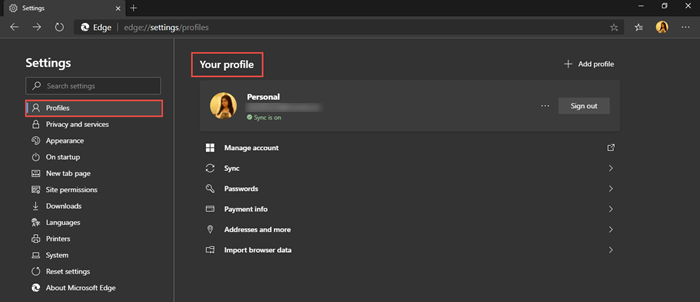
تتيح لك علامة التبويب "الملف الشخصي" تحرير ملف التعريف الخاص بك أو إزالته . (Profile)يمكنك أيضًا إضافة ملف تعريف جديد هنا. يتيح لك خيار المزامنة(Sync) مزامنة السجل والمفضلات وكلمات المرور وبيانات المستعرض الأخرى عبر جميع أجهزتك التي تم تسجيل الدخول إليها. يمكنك تشغيل المزامنة أو إيقاف تشغيلها في أي وقت تريده. لم يتم تحديث بعض الميزات المتعلقة بالسجل وعلامات التبويب المفتوحة والإضافات والمجموعات(collections) .
2) المظهر
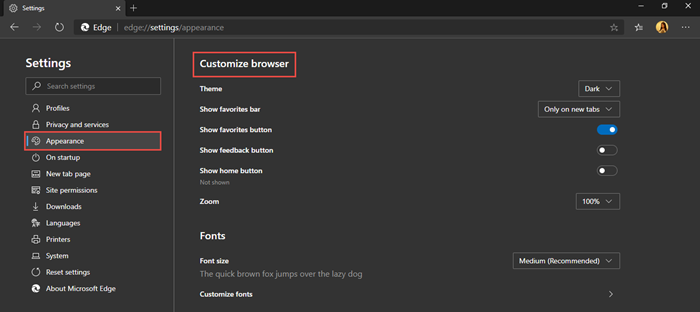
ضمن المظهر(Appearance) ، يمكنك تغيير سمة المتصفح ، وتخصيص نمط الخط وحجمه ، وتعيين نسبة التكبير / التصغير في المتصفح ، وما إلى ذلك. يمكنك اختيار سمة داكنة ، أو سمة فاتحة ، أو سمة افتراضية للنظام. بالنسبة لمتصفحي ، اخترت المظهر الداكن. يمكنك اختيار إظهار شريط المفضلة دائمًا أو أبدًا أو في علامات تبويب جديدة فقط. قم بتشغيل زر المفضلة وزر الملاحظات وزر الصفحة الرئيسية إذا كنت ترغب في عرضها في المتصفح.
يتيح لك خيار Zoom تحديد تفضيلات مستوى التكبير / التصغير من 25٪ كحد أدنى إلى 500٪ كحد أقصى. ضمن الخطوط ، يمكنك تحديد حجم الخط من صغير جدًا وصغير ومتوسط وكبير وكبير جدًا. الحجم المتوسط هو ما يوصى به عادة. انقر فوق(Click) تخصيص الخطوط(Customize) لتغيير نوع الخط ونمطه بشكل أكبر.
قراءة(Read) : كيفية تغيير سمات متصفح Microsoft Edge والخلفية والمظهر(change Microsoft Edge browser themes, background and appearance) .
3) عند بدء التشغيل
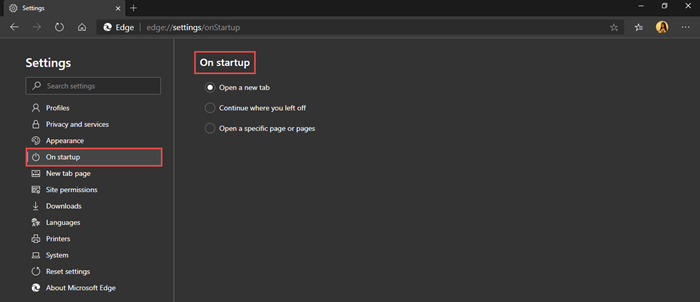
عند بدء التشغيل أو إعادة التشغيل ، يمكنك تحديد أي من الخيارات التالية تفضل.
- افتح علامة تبويب جديدة
- تواصل من حيث توقفت
- افتح صفحة أو صفحات معينة
يمكنك إضافة صفحة جديدة أو تعيينها على جميع علامات التبويب المفتوحة حاليًا.
4) صفحة علامة تبويب جديدة

هنا ، ستتمكن من تخصيص تخطيط ومحتوى صفحة علامة التبويب المفتوحة حديثًا(customize the layout and content of the newly opened tab page) . انقر فوق(Click) الزر " تخصيص(Customize) " على اليمين.

كما ترى ، ضمن تخطيط(Layout) الصفحة ، لديك أربعة خيارات - المركزة ، والملهمة(Inspirational) ، والمعلوماتية(Informational) ، والمخصصة(Custom) . تحقق من كل تصميم لمعرفة ما يناسبك أكثر. اختر الخيار المطلوب تحت تغيير اللغة والمحتوى.
5) اللغات
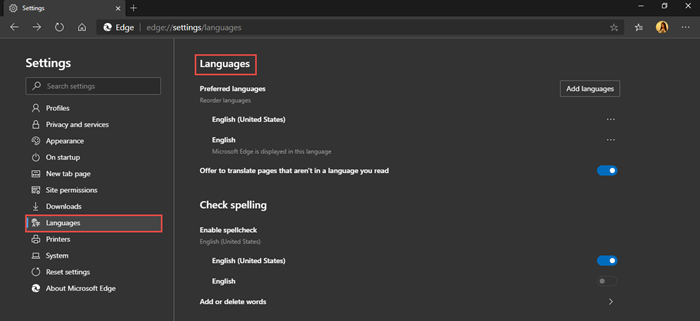
تتيح لك علامة تبويب اللغات عرض متصفح Microsoft Edge بأي لغة تختارها(in any language of your choice) . يمكنك إضافة أي لغة من الخيارات المحددة. هناك خيار لتمكين التدقيق الإملائي(enable spellcheck) أيضًا. يمكنك إضافة أو حذف الكلمات. تساعدك هذه الميزة على قراءة وفهم المحتوى الذي يناسبك بسهولة.
بهذه الطريقة ، ستساعدك كل هذه الإعدادات على تخصيص متصفح Microsoft Edge الجديد(New Microsoft Edge Browser) بالطريقة التي تريدها.
هل تريد المزيد؟ ألقِ نظرة على منشور نصائح وحيل متصفح Edge(Edge Browser Tips and Tricks) .(Want more? Take a look at these Edge Browser Tips and Tricks post.)
Related posts
كيفية إلغاء Microsoft Edge Browser في Windows 10
باستخدام Browser Task Manager في Microsoft Edge في Windows 10
أفضل Personalization apps ل Windows 10 على Microsoft Store
كيفية تطبيق Google SafeSearch في Microsoft Edge في Windows 10
كيفية إظهار Favorites Bar في Microsoft Edge على Windows 10
كيفية تحديد موقع الويب إلى شريط المهام أو Start Menu في Windows 10
Microsoft Edge Browser Tips and Tricks ل Windows 10
كيفية إلغاء تثبيت Microsoft Edge في Windows 10
تمكين System Print Dialog في Microsoft Edge في Windows 10
مزامنة الإشارات المرجعية وقائمة القراءة في Microsoft Edge
كيفية تحرير أو تغيير System Information في Windows 10
كيفية تعطيل أو إزالة Microsoft Edge Legacy على Windows 10
Block Microsoft Edge Ads تظهر في Windows 10 Start Menu
Block Microsoft Edge Chromium من تثبيت Windows 10
إصلاح Microsoft Edge ERR NETWORK التي تم تغييرها في نظام التشغيل Windows 10
تعطيل Guest Mode في Microsoft Edge باستخدام سجل Windows 10
تلاشت علامات التبويب Microsoft Edge في Windows 10
كيفية حفظ صفحة الويب AS PDF file في Edge Browser على Windows 10
كيفية إضافة Weather إلى Lock Screen، Desktop، Taskbar في Windows 10
أين يتم تخزين ملفات تعريف الارتباط في Windows 10 لجميع المتصفحات الرئيسية؟
